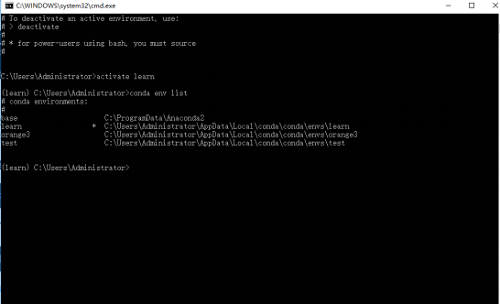- 热门下载
- 热门分类
- 热门合集

Anaconda3
- 版本:v2024.10-1
- 大小:950.5MB
- 更新:2025-05-20
- 下载:10312次
- 语言:多语言
- 授权:免费
-
评分:

- 系统:winall/win7/win10/win11
杀毒检测:无插件360通过金山通过
为您推荐:
Python数据分析软件
编程软件
软件简介
 Anaconda3官方版是一款专业的Python数据分析软件,Anaconda3官方版是专门为了方便使用 Python 进行数据科学研究而建立的一组软件包,涵盖了数据科学领域常见的 Python 库,并且自带了专门用来解决软件环境依赖问题的 conda 包管理系统。通过Anaconda3用户能够轻松的管理自己常用的一些数据包和代码。
Anaconda3官方版是一款专业的Python数据分析软件,Anaconda3官方版是专门为了方便使用 Python 进行数据科学研究而建立的一组软件包,涵盖了数据科学领域常见的 Python 库,并且自带了专门用来解决软件环境依赖问题的 conda 包管理系统。通过Anaconda3用户能够轻松的管理自己常用的一些数据包和代码。
功能介绍
安装Anaconda之后,我们就可以很方便的管理安装包(安装,卸载,更新)。
安装包
conda 的包管理功能和pip 是一样的,当然你选择pip 来安装包也是没问题的。
1. #安装 matplotlib
2. conda install matplotlib
卸载包
1. # 删除包
2. conda remove matplotlib
更新包
1. # 包更新
2. conda update matplotlib
查询已经安装的包
1. # 查看已安装的包
2. conda list
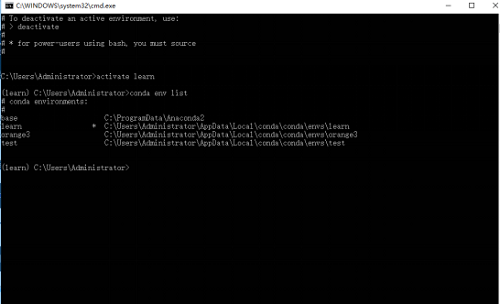
Anaconda3官方电脑端使用方法

 天极下载
天极下载